现如今大多数新电脑都是预装了win10系统,但很多用户还是比较习惯win7系统。但想要重装win7系统又舍不得正版的win10系统,想要保留win10系统。这种情况下最好的做法就是安装双系统了。那么,双系统怎么重装?下面就让小编为大家带来win10系统下重装win7双系统攻略。
注意事项:默认系统win10是在C盘,需要增加的系统win7安装在D盘,因此,安装前要检查D盘的空间是否够用,并且要备份D盘原有的数据。
双系统准备工作:
1.制作一个u盘启动盘,将准备好的镜像系统拷贝到u盘中(win7系统镜像文件下载);
2.开机选择让电脑从u盘启动,这里我们需要在系统启动时按下U盘启动快捷键,设置U盘启动。U盘启动快捷键如下图所示
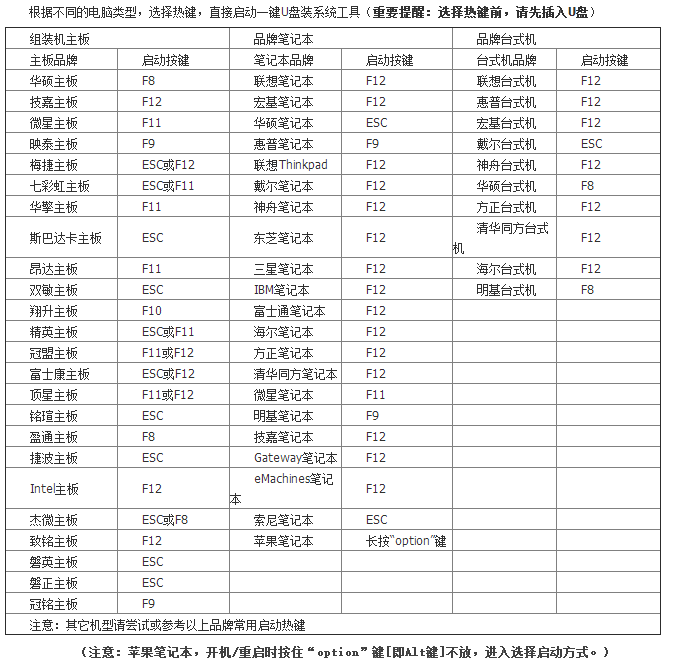
电脑双系统重装:
1、在主菜单界面用键盘方向键“↓”将光标移至“【02】运行老毛桃Win8PE防蓝屏版(新电脑)”,回车确定,如图所示:
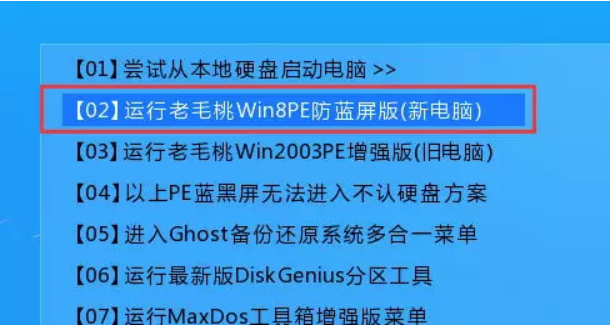
2、在界面中,点击浏览将win7系统添加进来,然后选择D盘,点击确定即可,如图所示:
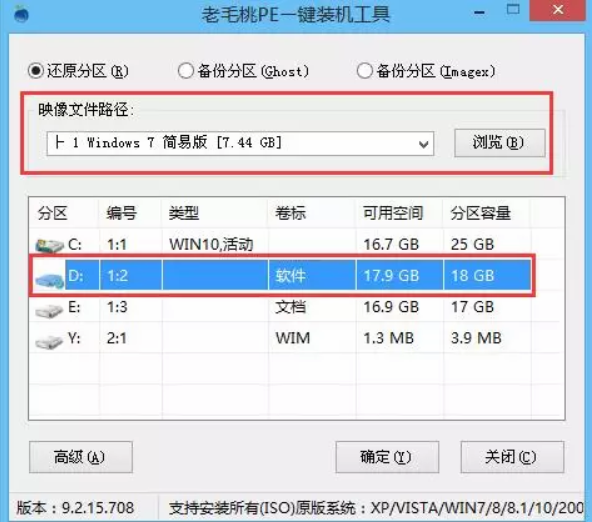
3、在窗口中,取消勾选完成后重启,点击确定进行还原,如图所示:

4、待还原结束后,点击引导修复,进行修复引导,如图所示:

5、修复结束后,将电脑重启,系统启动选择界面,选择win7系统即可,如图所示:
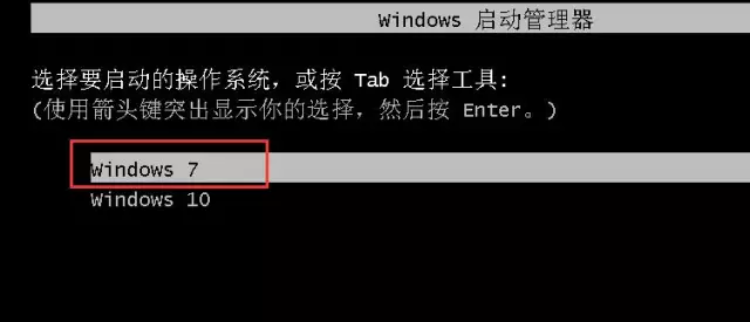
6、随后进行系统安装流程,耐心等候即可,如图所示:

以上就是小编为大家带来的win10系统下重装win7双系统攻略。电脑安装双系统,我们可以通过韩博士装机大师来进行U盘重装,重装之后进行引导修复,即可完成双系统的重装。

